Tính toán Excel nhanh chóng, gửi mail tốc độ bàn thờ hay chỉnh sửa Word chính xác sẽ giúp bạn trở thành dân văn phòng chuyên nghiệp. Hãy cùng Onncom.com học ngay 5 thủ thuật tin học văn phòng trong bài viết này để “khè” với bạn bè đồng nghiệp nhé.
Thao tác lại lệnh trước với F4
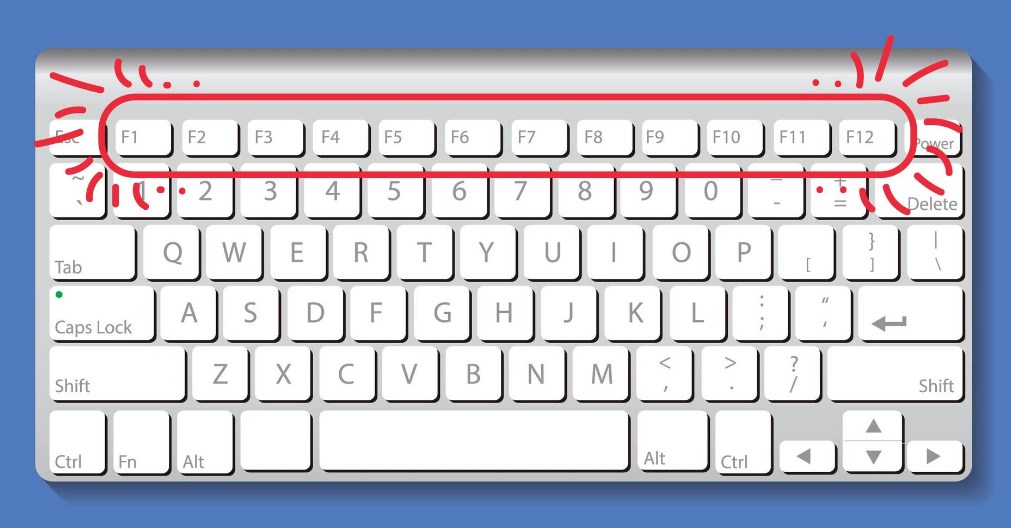
Trong những thủ thuật văn phòng thì phím F4 được lập trình để thao tác lại một lệnh trước đó, điều này nhằm đơn giản hóa quá trình làm việc khi có quá nhiều lệnh giống nhau được thực thi. Hãy sử dụng phím F4 để có thể thao tác những lệnh cần lặp lại liên tục nhé anh em.
Đọc và chỉnh sửa file PDF trên Word

Trước đây chúng ta thường gặp rất nhiều khó khăn trong việc đọc cũng như chỉnh sửa file PDF. Tuy nhiên thì kể từ phiên bản Microsoft Word 2007 ra đời thì mọi chuyện đã trở nên khác biết. Giờ đây anh em đã có thể đọc và chỉnh sửa trực tiếp file PDF trên Word.
Hãy làm theo cách sau để sửa file PDF nhé:
- Bước 1: Khởi động Word 2013
- Bước 2: Kích Menu File\Open
- Bước 3: Lựa chọn File PDF cần mở
- Bước 4: Chỉnh sửa, định dạng file
- Bước 5: Sau khi chỉnh sửa tài liệu, nhấn tổ hợp phím Ctrl + S để lưu file.
Sửa đổi định dạng của tài liệu

Khi mới bắt đầu sử dụng Word thì người dùng thường dùng định dạng cơ bản để làm việc, tuy nhiên đến một lúc nào đấy thì nhu cầu sử dụng một định dạng riêng sẽ bắt đầu. Lúc này điều bạn cần làm là tìm kiếm theo đường dẫn C:\Documents and Settings\yourusername\Application Data\Microsoft\Templates rồi chỉnh sửa những định dạng chuẩn của Word theo sở thích của mình.
Loại bỏ ký tự lạ và dấu xuống dòng
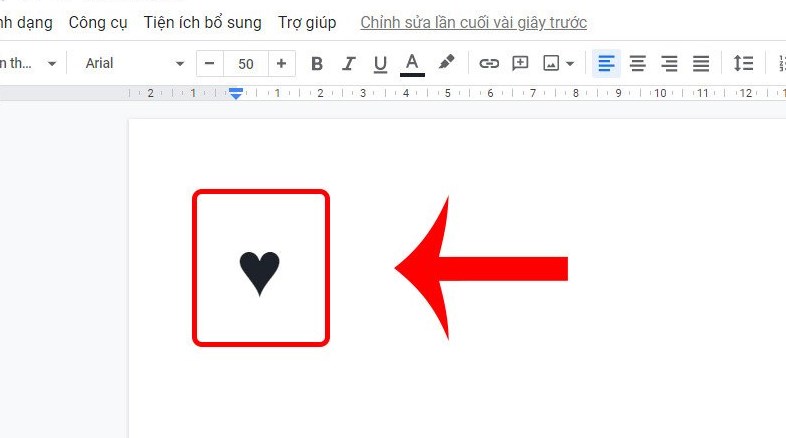
Khi anh em đi copy các đoạn văn bản khác trên Internet và paste vào word thì sẽ thường bị nhiều ký tự lạ xuất hiện, để giải quyết tình trạng này cũng không quá khó hãy sử dụng Edit ->Replace, để loại bỏ bằng cách gõ ^l ( gõ dấu ^ và chữ ‘L’ thường) trong trường Find What, và gõ dấu cách (spacebar) vào trường Replace. Tiếp đó, chọn Replace All. Cuối cùng, khi Word hỏi có muốn tiếp tục thay thế toàn bộ văn bản không thì chọn No.
Chụp màn hình bằng Snipping Tool
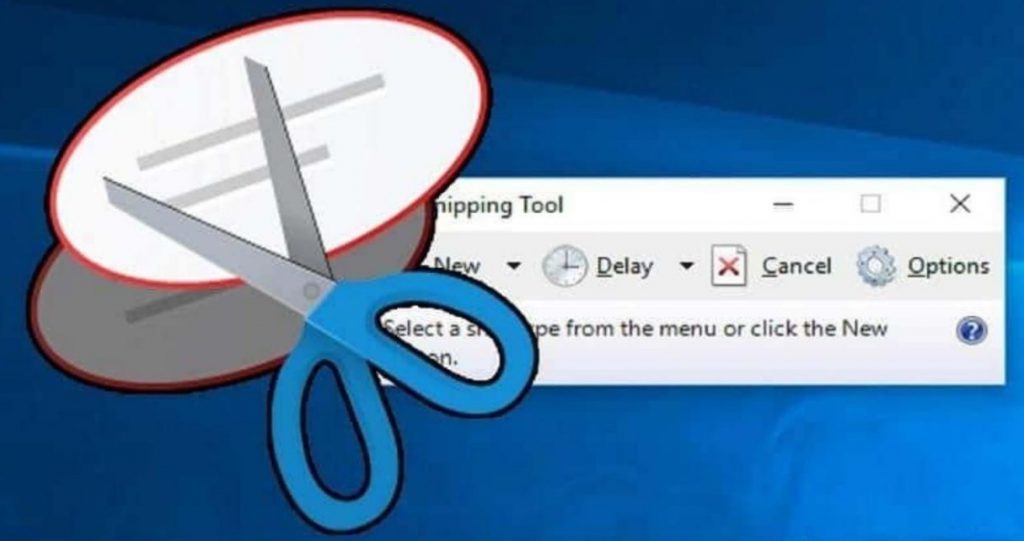
Thông thường nhiều anh em sẽ bị hoang mang khi không nhớ phải chụp màn hình máy tính của mình thế nào. Lúc này có một cách đơn giản cực kỳ mà bạn có thể sử dụng đó là công cụ Snipping Tool. Khi bật tính năng này thì màn hình sẽ dừng lại ngay lúc kích hoạt tính năng, rất hữu ích khi muốn chụp một cảnh phim nào đúng không anh em.
Trên đây là một số thủ thuật tin học sẽ khiến bạn trở thành một dân văn phòng chuyên nghiệp. Hãy cùng đọc và cùng thực hành ngay bạn nhé. Và nếu thấy hữu ích thì đừng ngần ngại chia sẽ bài viết này đến mọi người. Đừng quên sắm ngay một chiếc Laptop để có thể làm việc một cách thuận lợi hơn nhé anh em.

